Manual
do
Maker
.
com
Ferramentas para um bom screencast em Linux
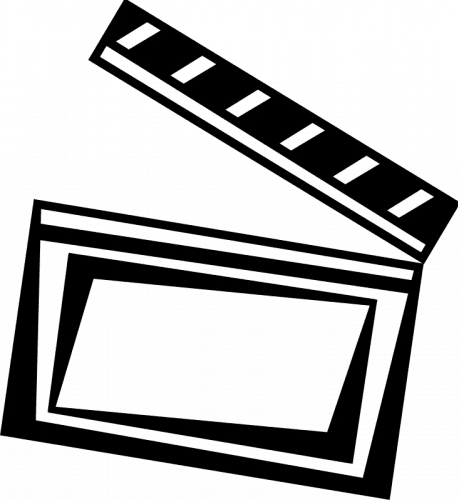
Antes de falarmos das ferramentas, tenha em mente que o tutorial é para sistemas operacionais baseados em Linux, com foco principalmente nas arquiteturas desktop (X86 32 e X86 64 - porque não sei se todos esses programas para screencast estão disponíveis para distribuições completas em outras arquiteturas). Agora, vejamos as ferramentas para um bom screencast em Linux.
Para gravar um bom screencast de tutoriais é fundamental que não falte informação e clareza. Às vezes podemos ir rápido demais ou ainda, esquecer de citar uma determinada combinação de teclas (o que é mais comum) ou um determinado clique do mouse, que pode reagir de diferentes modos conforme a situação e combinação de teclas. Também por esses motivos, um conjuntos de ferramentas para um vídeo informativo e bem elaborado é fundamental e delas que falaremos agora.
Screencast
Existem diversas ferramentas para fazer screencast no Linux;
- Istanbul
- RecordMyDesktop
- XVidCap
- Screencast-o-Matic
- ScreenToaster
- SimpleScreenRecord
- RecordItNow
- Ffmpeg
etc. Para gravar o vídeo de seu computador (seja desktop ou notebook), você deverá utilizar um destes, caso não conheça e utilize outro. Em minhas gravações a melhor opção que tive foi o ffmpeg por linha de comando, portanto, o utilizado nesse post palpiteiro de hoje.
Monitor de teclado e mouse
Quando se está produzindo um video tutorial, a parte que mais senti (somente até esse post) foi ter que narrar a combinação de teclas em uso, ainda mais se estiver utilizando o Blender, onde até o botão do scroll é importante. E adivinhe? - O screencast nativo do Blender foi removido.
Eu gosto bastante de assistir tutoriais com exibição da utilização do mouse e keyboard porque o autor hora ou outra se esquece de dizer a combinação de teclas quando está discorrendo sobre um recurso qualquer. Atualmente estou produzindo tutoriais em video também, pouco a pouco estou melhorando a qualidade de cada parte que compõe a arte final e de imediato senti falta do recurso de monitoramento de teclado e mouse justamente por causa do Blender, então pesquisei por um programa que pudesse cumprir a função descartada do Blender (dizem os desenvolvedores que por questões de bug, então creio). E há mais de uma opção, mas dessa vez não vou fazer uma lista tal qual acima; aliás, vou recomendar apenas o que gostei mais:
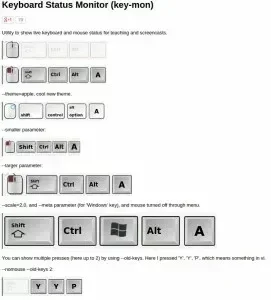
Gostei do visual e também porque mostra a tecla shift, mas a tecla Fn não é exibida. De qualquer modo, mostrar o mouse também é fundamental e gostei logo de cara por mais esse recurso. Clicando sobre ele com o botão direito, pode-se acessar suas configurações e ajustar diversas opções a gosto.
Webcam
Algumas pessoas gostam de gravar tutoriais com uma janela pequena da webcam sobrepondo a captura de tela. Ainda não consegui compreender a razão para tal composição, mas é valida e para isso eu utilizaria o Cheese (link). Mais uma vez, não vejo sentido porque quando mostramos o rosto, a intenção e interagir com o espectador, mas se você estiver "pilotando" um tutorial, você estará com os olhos pregados sobre a tarefa, e não posando para sua webcam.
Áudio
Principalmente ao gravar a partir de de um notebook, o áudio vem com uma turbina de avião embedded devido à refrigeração ativa (o cooler) que está muito mais próxima do microfone do que você. Então, durante todo o tutorial haverá um som desagradável acompanhando a gravação. Para solucionar esse problema, eu utilizo meu smartphone para gravar o áudio quando faço screencast ou tutoriais onde não mostro o rosto. Perceba que nos meus videos anteriores, as partes onde estou de frente com a câmera, o som tem eco, porque estou utilizando o microfone da filmadora. A partir do meu próximo video, esse problema estará resolvido, pois passo a utilizar o próprio microfone do fone de ouvido como microfone de lapela e acredite, funciona muito bem. Tenho um Moto G 4G (apenas para citar o hardware) e utilizo o Sony Voice Recorder, mas poderia ser outro de sua preferência.
Mão na massa
Primeiramente, tudo deve estar preparado para iniciar a gravação. Se resolver utilizar webcam, terá que se preocupar também com a bagunça atrás da cabeça e a iluminação sobre ela. Com a webcam iniciada e a casa faxinada, inicie então o programa de monitoramento de teclado e mouse e a aplicação do tutorial. A aplicação é opcional, mas seria mais interessante o espectador notar a captura de teclado e mouse apenas no momento do tutorial, o que prenderia mais sua atenção nas combinações. De outra forma, pode ser que inconscientemente esse recurso não seja tão valorizado.
Ambiente preparado, hora de iniciar a gravação. Há mais de um modo de fazê-lo, sendo que você pode disparar um script com timer para iniciar a gravação, pode desenvolver um front-end para o ffmpeg ou pode simplesmente possuir 2 monitores. É o meu caso, então fica fácil iniciar o ffmpeg por linha de comando sem mais trabalho do que dar enter.
O comando que utilizo para o ffmpeg é:ffmpeg -f x11grab -s 1366x768 -r 29.97 -i :0.0+0,34 -qscale 0 nome_do_arquivo.mkv
Do supracitado, atente-se à resolução, número de quadros e posicionamento. Como componho a filmagem full-hd com o screencast, então mantenho em 29.97 fps (esses valores obtive do próprio vídeo, veja como fazê-lo no tutorial do chroma key em Blender). "-i" é a entrada, sendo o display :0.0 e +0,34 é posicionamento na tela. Faça alguns testes e veja qual o valor ideal para você.
Por fim não se esqueça que antes de apertar enter para iniciar o ffmpeg, você deverá por o smartphone para gravar. Compor o áudio e video depois será bastante fácil se você não utilizar a webcam. De outro modo, será apenas fácil, considerando que você poderá deslocar o áudio para encontrar a posição que casa com o video. Então, faças os devidos cortes e ajustes. Para essa tarefa, o KDEnlive dá conta fácil e ainda você poderá dar uma turbinada em seu vídeo final.
O video
Não achei uma razão para gravar um video; esses recursos são acessórios ao objetivo e sem um tema seria como receber visitas em casa e mostrar minha serra tico-tico sem ligá-la. Então, prometo que no meu próximo vídeo aplicarei tudo o que descrevi para que sirva de prova de conceito.
Aproveito para pedir feedback sobre a qualidade de áudio, vídeo e conteúdo do site e do nosso canal no YouTube. Também não deixe de inscrever-se no canal Manual do Maker Brasil, valendo 2 iphones virtuais!

Djames Suhanko
Autor do blog "Do bit Ao Byte / Manual do Maker".
Viciado em embarcados desde 2006.
LinuxUser 158.760, desde 1997.